Скористайтеся діалоговим вікном Замінити , щоб знайти та замінити вказаний текст у фігурах в активному кресленні.
Виберіть основне > Редагування > Знайти > Замінити , щоб відкрити діалогове вікно:
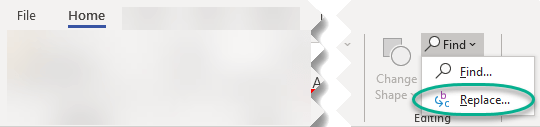
Сполучення клавіш: Alt+H, FD, R
Знайти
Указує текст, який потрібно знайти. Ви можете ввести або вставити текст у це поле.
Щоб виконати пошук за допомогою тексту, який ви шукали раніше, клацніть стрілку вниз, а потім клацніть текст у списку.
Замінити на
Указує текст, який потрібно використовувати як текст заміни. Ви можете ввести або вставити текст у це поле.
Щоб замінити текст, який ви використовували раніше, клацніть стрілку вниз, а потім клацніть текст у списку.
Спеціальний
Відображає список спеціальних символів, для яких можна виконати пошук: символ табуляції, розрив рядка вручну, м'який дефіс або будь-який символ , також відомий як символ узагальнення.
Пошук
-
Вибір Пошук виконується лише в поточному виділеному фрагменті.
-
Поточна сторінка Пошук виконується лише на поточній сторінці.
-
Усі сторінки Пошук усіх сторінок у відкритому кресленні.
Параметри
-
Враховувати регістр Знаходить лише ті екземпляри, які мають точну комбінацію великих і малих букв, указаних у полі Знайти .
Відповідає регістру букв, які вони вводили спочатку, незалежно від того, чи текст було відформатовано за допомогою зменшених великих букв або Форматування всіх великих букв .
-
Враховувати ширину символу Знаходить лише ті екземпляри, які мають точну ширину символу, указану в полі Знайти . Наприклад, алфавіт Катакана може бути представлений вузьким або широким символом.
-
Лише слова повністю Знаходить екземпляри, які є повними словами, а не частинами великих слів. Наприклад, якщо ввести текст у полі Знайти , буде знайдено всі екземпляри "для", але "ліс" ігнорується.
-
Тип кани Знаходить символи катакани або хірагани залежно від того, який символ введено в полі Знайти . Зніміть цей прапорець, щоб знайти символи катакани та хірагани. Цей параметр доступний, лише якщо для параметра Kana find and replace (Пошук і заміна) установлено значення Show (Відобразити ) на вкладці Regional (Регіональні ) діалогового вікна Options ( Параметри ).
Замінити
Замінює текст Знайтина замінювач, а потім знаходить наступний збіг.
Замінити все
Замінює всі екземпляри тексту Знайти на текст Замінити .
Знайти далі
Знаходить і виділяє наступний екземпляр тексту в полі Знайти .










